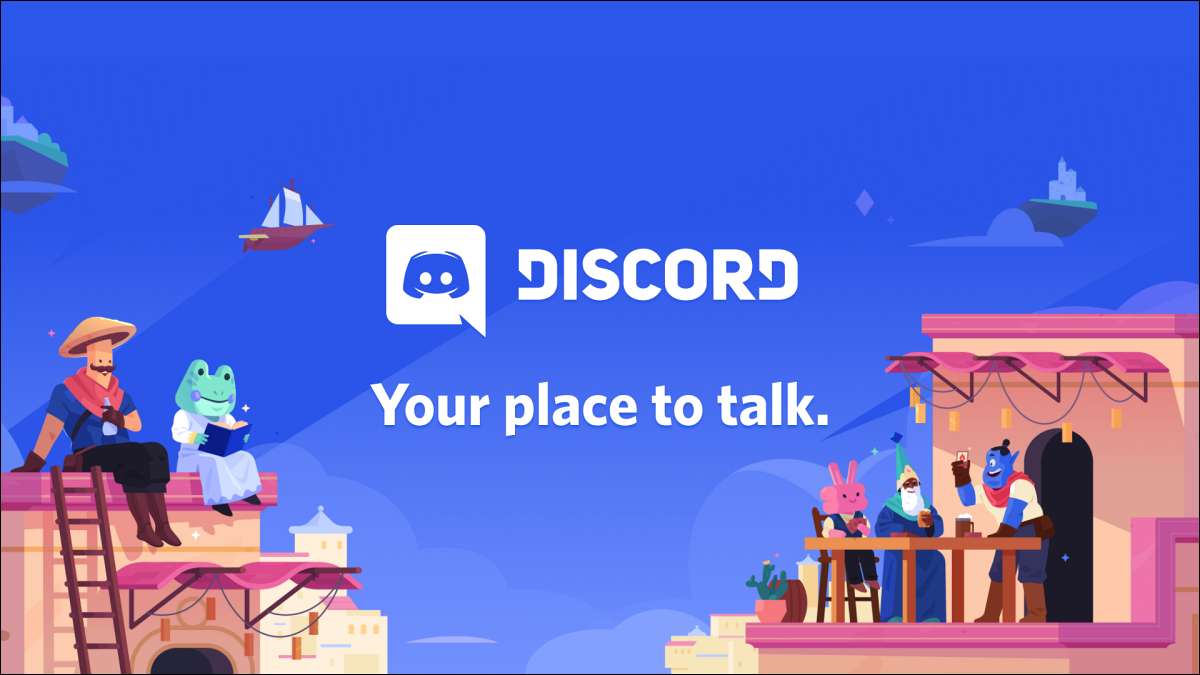
מדון, פלטפורמת צ'אט בזמן אמת, מעבר לקהילת הגיימינג. אתה יכול לעשות בשרת הקהילה בחינם לאנשים בכל רחבי העולם לבוא יחד מעל כל דבר החל ממים לגינון. הנה איך.
למה אתה צריך להכין שרת קהילה?
אתה יכול בקלות לעשות שרת פרטי או ציבור מדון עבור חברים וחברים של חברים. שרתים אלה מוגבלים למדי במונחים של גודל, זאת. שרתי הקהילה, ומצד שני, יכול להכיל אלפי משתמשים שמתעניינים בנושאים הנעים בין המשחקים כדי אנימה.
כדי לקבל מושג על מה הם אוהבים, לחצו על הכפתור חקור את המדון לאפליקציה או לאתר ולגלוש שרתי הקהילה הקיימות.

זה רעיון טוב לעשות בשרת קהילה אם המטרה שלך היא לאסוף הרבה חברים הגלובליים עם האינטרסים הזהים וליצור מרחב בטוח בלי שום התעללות, דואר זבל, או חכות.
זה חלק מהדרישות כי המדון קובע ליצירה בשרת קהילה:
- הקרנת חבר: רק משתמש עם דוא"ל מאומת יכול לשלוח הודעות ציבוריות או פרטיות (למעט המנהלים).
- הסרת מדיה מפורשת: אתה יכול לתת מדון לסרוק המדיה המשותפת בשרת באופן אוטומטי למחוק כל תוכן מפורש.
- חוקי הערוץ: ערוץ ייעודי כי חוקי שרת רשימות, או ערוץ הנחיות חברים חדשים יוכלו לקרוא.
- מנהלי ערוץ: ערוץ ייעודי עבור מנהלים ומשתמשים עבור מדון להעביר עדכונים אודות תכונות במתינות חדשות ועדכוני קהילה גנריות.
שרת קהילה אופייני גם מציע תכונות כמו מסך פתיחה אישית, ערוצי הכרזה להודעות לשדר, ערוצי שלב לשיחות שמע בלבד, ותובנה בשרת.
קָשׁוּר: כיצד ליצור, להגדיר, ולנהל את שרת הדיסק שלך
הנה איך להקים שרת הקהילה שלך מפולג.
כיצד ליצור שרת קהילה על מדון
כדי להתחיל בהקמת שרת הקהילה, להוריד את Discord App. (Windows, MacOS, iOS, אנדרואיד, ו- Linux), לפתוח אותו, ולהיכנס.
אתה יכול ליצור שרת קהילת מאפס, בדיוק כמו איך אתם עושים בשרת המדון משלך. ראשית, לחץ על סמל הפלוס (+) גדול על הטור השמאלי כדי ליצור שרת חדש.

מהחלון הבא שצץ, לבחור "צור שלי" אם אתה רוצה לעשות בשרת קהילה מאפס. עם זאת, זה רעיון טוב להשתמש בתבניות מוכנות, כך לגלול למטה קצת ולבחור "מקומי קהילה."
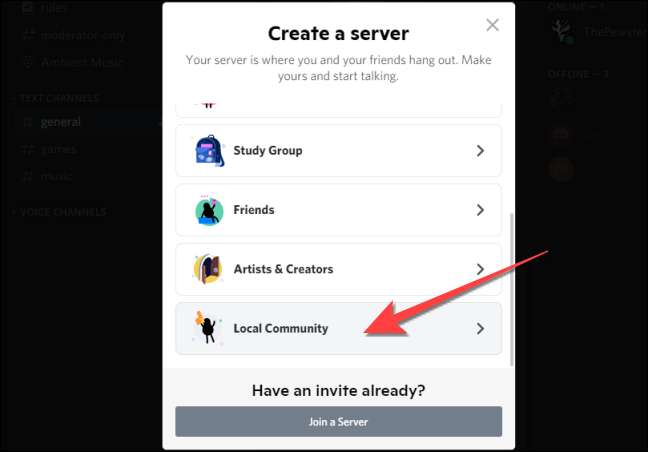
הבא, בחר "עבור מועדון או קהילה."
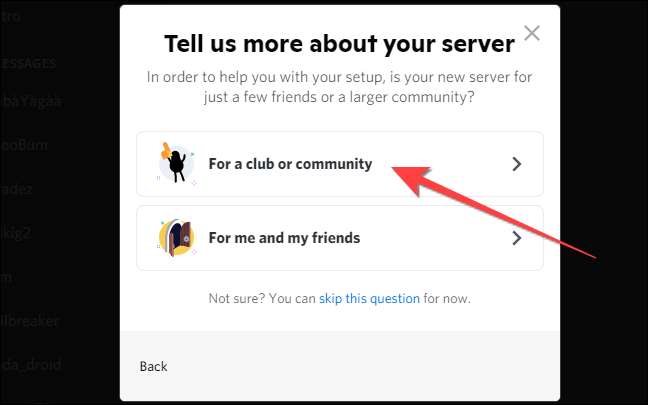
הקלד את שם השרת בתיבה, אם אתה רוצה, להעלות תמונת תצוגה עבור השרת שלך (אתה תמיד יכול לעשות זאת מאוחר יותר, אם כי.). Hit "צור".
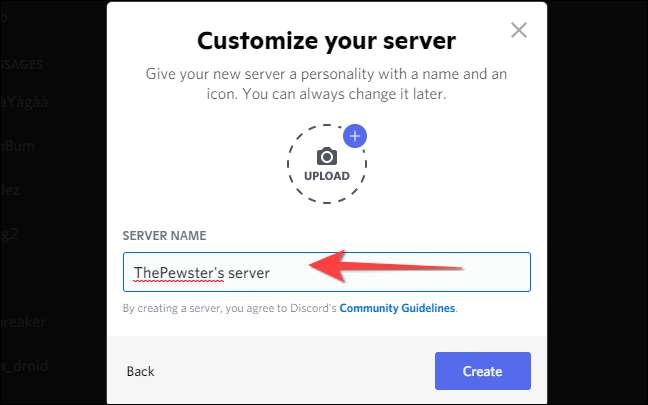
זה יהיה ליצור שרת קהילה חדש עם ערוצים רלוונטיים.
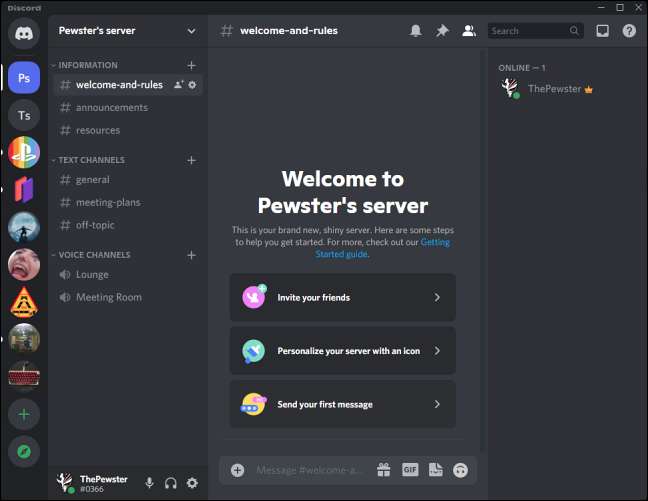
אתה עדיין תצטרך לעבור את התהליך המתואר למטה, אולם, כדי לאפשר דברים כמו דוא"ל מאומת בלבד והסרת מדיה מפורשת.
כיצד לשנות את שרת המדון שלך לשרת קהילה
אם יש לך שרת פרטי קיים עם הרבה חברים בה, אתה יכול להמיר אותו לתוך שרת קהילה. כדי לעשות זאת, בחר שם השרת שלך בפינה השמאלית העליונה ובחר "הגדרות שרת" מהתפריט הנפתח.
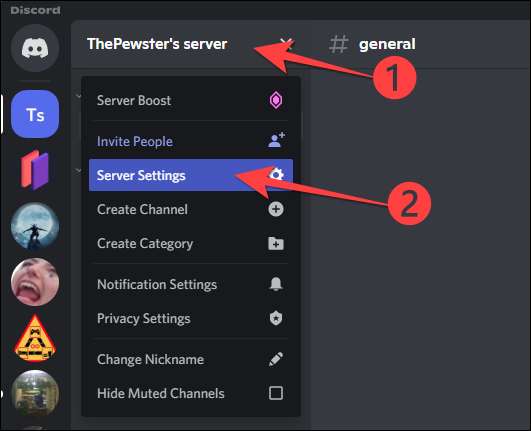
בתפריט 'הגדרות של השרת', לחץ על האפשרות "הפעלת הקהילה" בסעיף "קהילתי" בעמודה השמאלית ובחר את הלחצן "התחל" מהצד הימני.
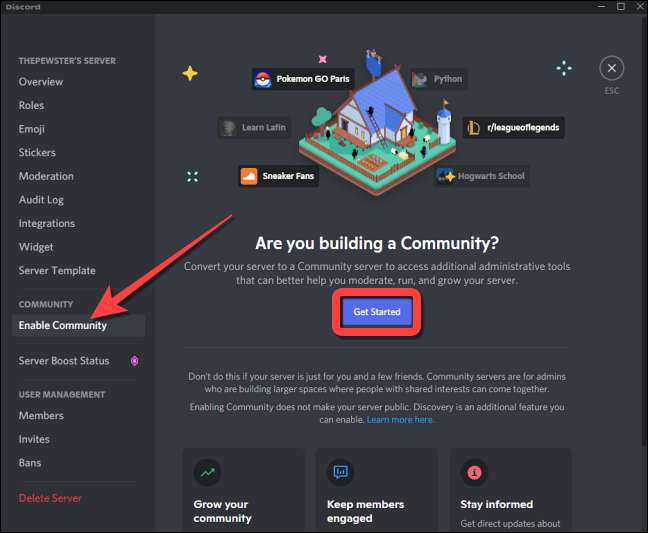
שחושף חלון שבו לבחור את ההגדרות עבור שרת הקהילה שלך. סמן את התיבה עבור "דוא"ל אימות נדרש" כדי לאפשר רק לאנשים עם דוא"ל מאומת להצטרף לשרת הקהילה שלך.

לאחר מכן, סמן את התיבה עבור "סרוק תוכן מדיה מכל החברים" כדי לאפשר לדיסק באופן אוטומטי לסרוק ולמחוק מדיה אם הוא מכיל תוכן מפורש. לאחר מכן, לחץ על הלחצן "הבא" כדי להמשיך.
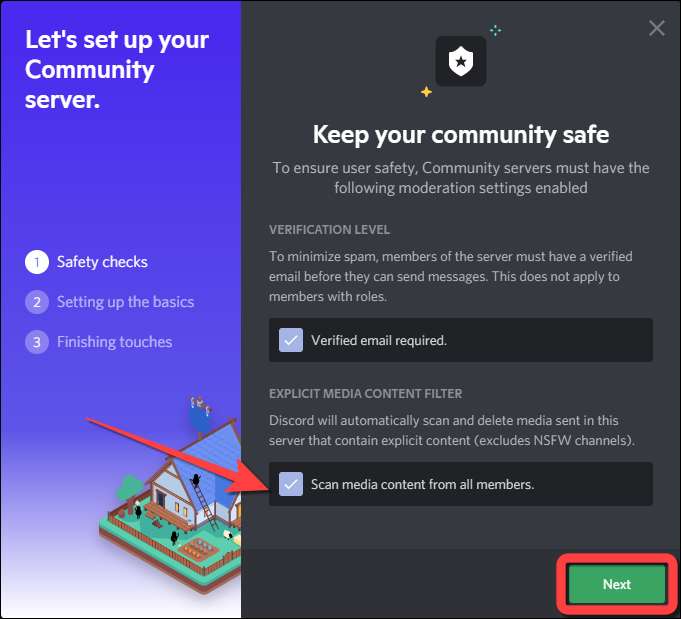
אם ברצונך למחוק ליצור כללים חדשים וערוץ עדכונים בקהילה באופן אוטומטי, לחץ על הבא. לחלופין, באפשרותך להשתמש בנפיפה כדי לבחור את הערוץ עבור כללים ועדכוני הקהילה. לאחר מכן, לחץ על "הבא".
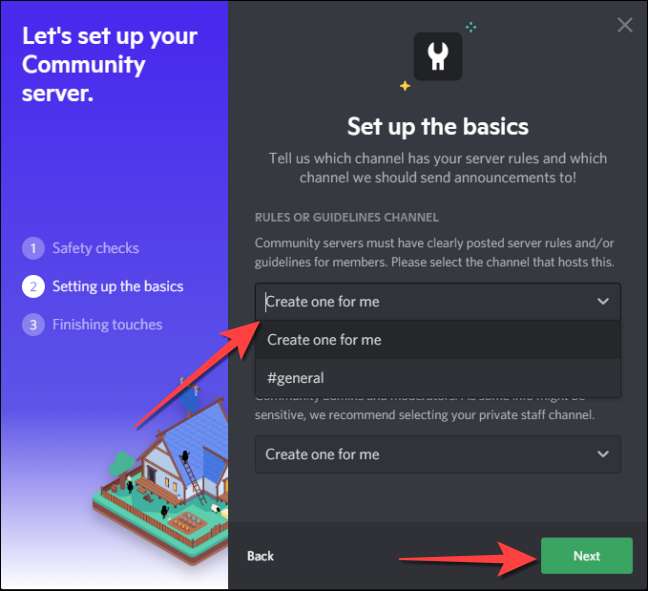
סמן את התיבה עבור "הודעות ברירת מחדל כדי להזכיר רק" אם אתה רוצה את השרת שלך לשלוח הודעות רק עבור מזכיר.
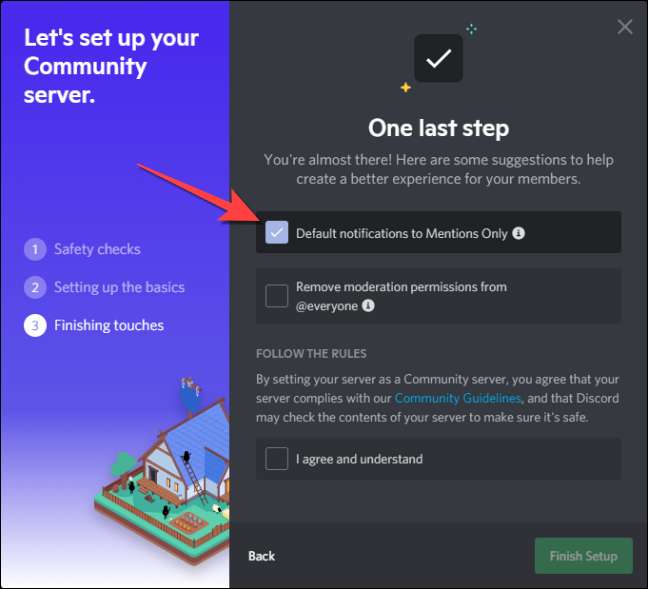
סמן את התיבה עבור "הסר הרשאות מתנות עבור @Everyone" כדי לבטל את כל ההרשאות ברמת המנחה עבור כל החברים.
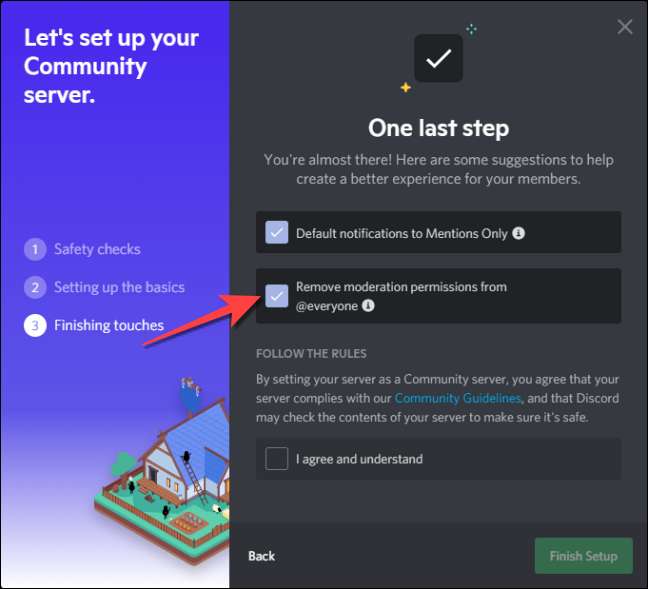
לבסוף, סמן את התיבה עבור "אני מסכים ולהבין" אם אתה מסכים לעקוב אחר הכללים של Discord עבור שרתים קהילתיים.
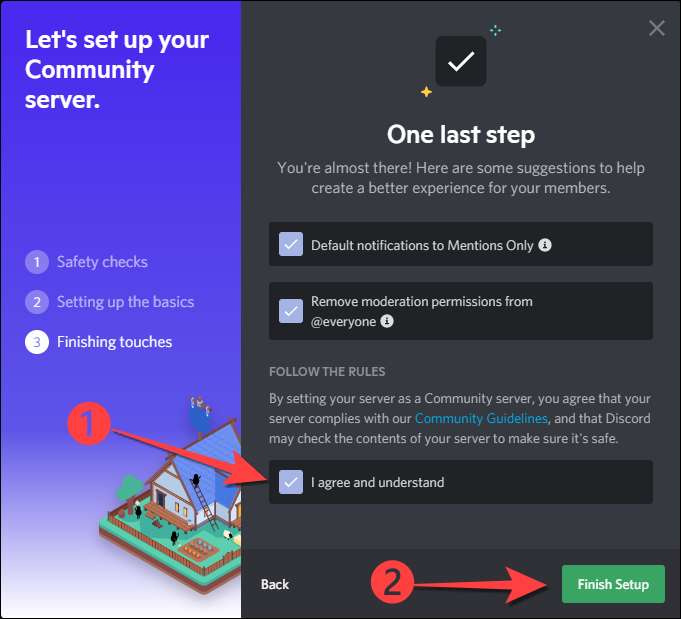
לאחר בדיקת תיבות רלוונטיות, בחר בלחצן "סיום הגדרת". Discord מראה לך באנר המודיע לך כי "השרת שלך הוא עכשיו שרת קהילה".
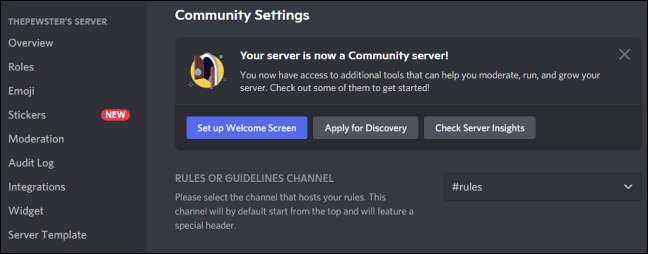
תחת הקטע "תיאור שרת", הוסף תיאור של שרת הקהילה שלך. תיאור זה יופיע כאשר אתה צור קשרים מותאמים אישית כאשר מוטבע על רשתות חברתיות, שליחים או אתרים אחרים. ברגע שזה נעשה, לחץ על הלחצן "שמור שינויים" בתחתית.
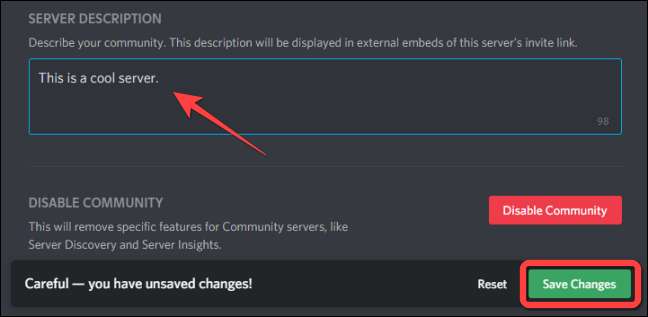
קָשׁוּר: כיצד להזמין אנשים לשרת Discord (וליצור הזמנה קישורים)
כיצד להוסיף מסך פגז מותאם אישית לשרת קהילתי
בין אם אתה יוצר שרת קהילתי חדש מאפס או להמיר את הקיים שלך, אתה צריך ליצור מסך מבורך עבור משתמשים חדשים. הגדרת מסך מבורכת מסייעת לחברים החדשים לדעת אילו פעילויות הם יכולים לעשות בערוצים השונים.
עם יישום Discord או אתר פתוח, לחץ על שם שרת הקהילה שלך כדי להציג את התפריט הנפתח ולבחור "הגדרות שרת".

בחר את "מסך הפתיחה" תחת הקטע "הקהילה" בעמודה השמאלית ולאחר מכן לחץ על הלחצן "הגדרת מסך ברוכים הבאים בצד ימין.
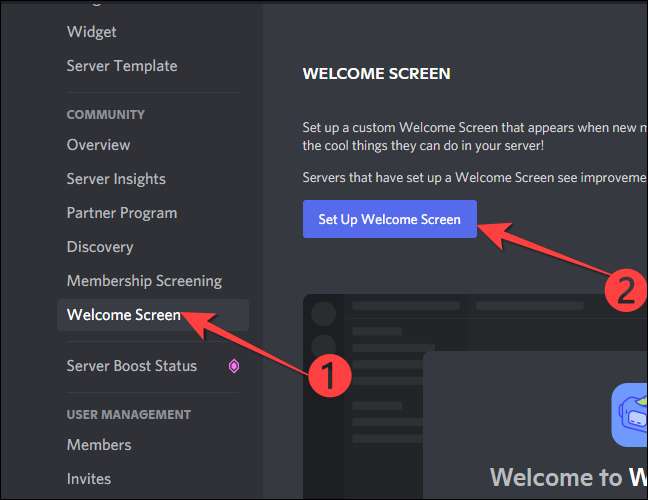
לאחר מכן, מחלוקת יבקש ממך להגדיר ערוץ מומלץ שכל החברים החדשים צריכים לבקר תחילה. זה יכול להיות הכללים, כללי, או כל ערוץ אחר שעשית.
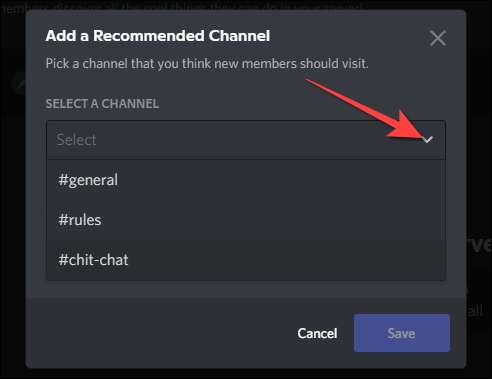
תחת "מה אנשים עושים בערוץ זה", בחר Emoji ולכתוב תיאור קצר של פעילויות לעשות בערוץ שנבחר. לאחר שתסיים, לחץ על הלחצן "שמור".
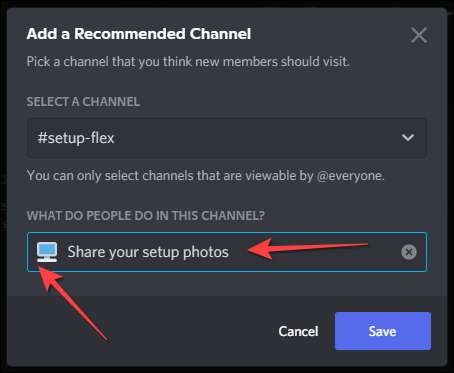
חלון הגדרת מסך הפתיחה מציג שגיאה עבור 5 הערוצים המומלצים המומלצים המניעים באופן אוטומטי מאוכלס לשרת שלך. באפשרותך למחוק או להתאים אישית אותם כדי להסיר את השגיאות. לדוגמה, תוכל לחבר את הערוץ המומלץ "אנא קרא את הערוץ" הכללים "שיצרת בעת הגדרת השרת.
לחץ על הלחצן "ערוך" ליד ערוץ "אנא קרא את הכללים".

השתמש ב- Dropdown כדי לבחור "כללים", או מה שתגדיר כשם ערוץ הכללים. או אחרת, אתה יכול להכות "להסיר" כדי למחוק את הערוץ מהרשימה של הודעת מסך הפתיחה. לאחר מכן, לחזור על אותו תהליך עבור ערוצים אחרים.
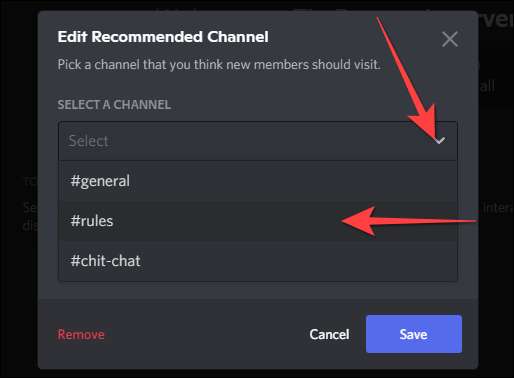
לבסוף, הוסף תיאור שרת.
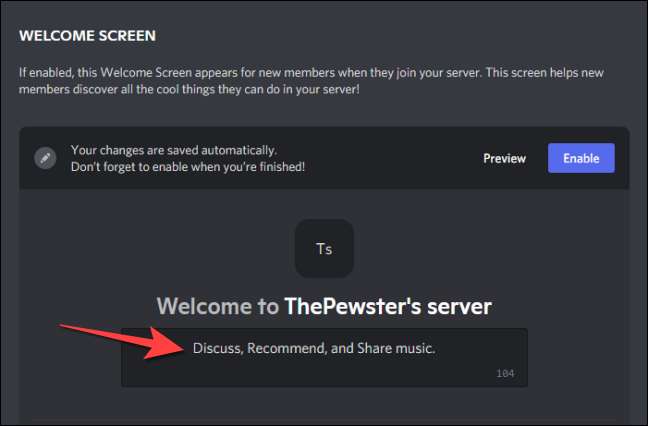
לחץ על לחצן התצוגה המקדימה אם ברצונך לראות כיצד מראה מסך הפתיחה.
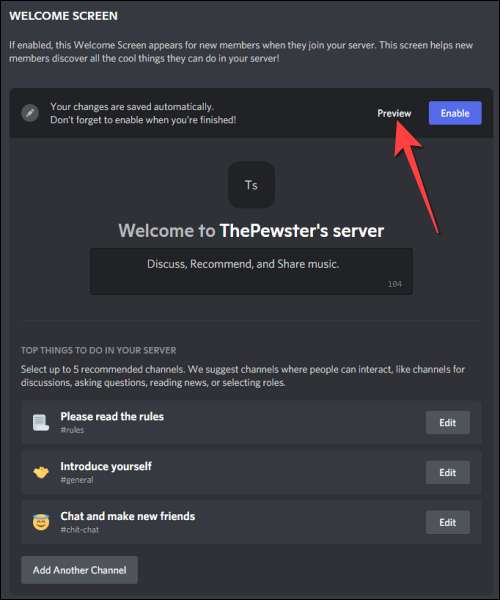
בדוק שהכל נראה בסדר בתצוגה המקדימה של מסך הפתיחה.
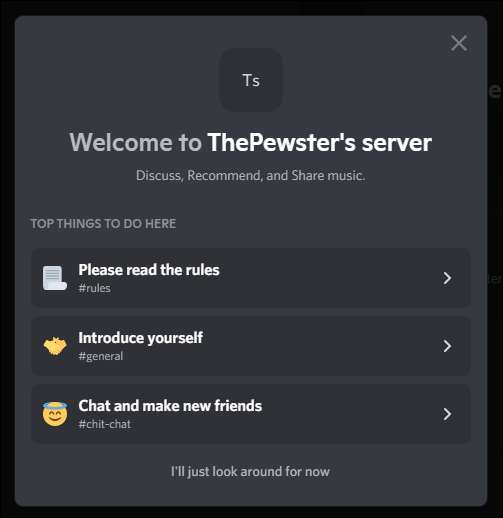
לאחר מכן, לחץ על Esc כדי לסגור אותו. לאחר שביצעת את השינויים בתוכן מסך הפתיחה, לחץ על הלחצן "הפעל" בפינה השמאלית העליונה.
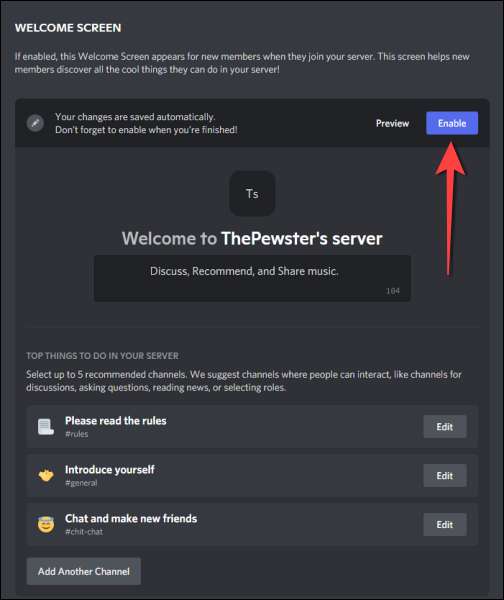
זהו זה. כאשר אנשים הצטרף לשרת הקהילה שלך , מסך הפתיחה מותאם אישית יעזור להם לגלות מה הם יכולים לעשות בשרת. כמו כן, אתה יכול להפעיל עסקאות, מכירות פומביות, ומכירות על שרת הקהילה שלך אם אתה מתכנן השתמש בחלוקת עבור העסק שלך .
קָשׁוּר: האם מחלוקת נכון לעסק שלך?







